テキスト メッセージの設定
この記事では、テキストメッセージ用のプロバイダーと電話番号の設定と構成方法について説明します。
注意
Customer Insight - Journeys は、Azure Communication Services、Infobip、LINK Mobility、Telesign、Twilio、または Vibes (米国およびカナダ) とのネイティブ統合を提供します。 カスタム チャンネル を作成することで、独自のプロバイダーを持ち込むことができます。
テキストメッセージングプロバイダーの登録と構成
既存の Azure Communication Services、Infobip、LINK Mobility、Telesign、Twilio、または Vibes SMS アカウントを購入または再利用して、Customer Insights - Journeys でテキスト メッセージを送信できます。
サポートされる送信者の種類は、選択したプロバイダーによって異なります。 Customer Insights - Journeys も英数字の送信者 ID をサポートします。
重要
サードパーティの SMS プロバイダーが STOP コマンドを適切に処理するには、プロバイダーに直接同意設定を構成する必要があります。
Azure Communication Services サブスクリプションにサインアップして構成する
Azure Communication Services (ACS) 統合では、そのAPIを使用してテキスト メッセージを送受信します。 Customer Insights - Journeys SMS 統合を有効化するには、Azure Communication Services アカウントにサインアップする必要があります。 Azure Communication Services アカウントを作成するには:
- Azure に移動し、”従量課金制" アカウントにサインアップします。
- Communication Servicesリソース を作成し、フリーダイヤル番号、ショート コード、または 英数字の送信者 ID を取得します。
- Azure アカウントのホームページ に移動し、サブスクリプション>リソース グループ>リソース名 からリソースに移動します。
- 設定 の キー に移動し、プライマリ接続文字列とセカンダリ接続文字列の値を書き留めます。 これらの値は、Customer Insights - Journeys と Azure Communication Services との間の統合を作成するために必要です。
- 電話 & SMS で、電話番号 に移動して送信者として使用したいフリーダイヤル番号を見つけます。 それぞれのタイプの番号については、英数字送信者 ID と ショート コード に移動します。
Infobip アカウントにサインアップして設定する
Infobip 統合では、パブリック API を使用してテキスト メッセージを送受信します。 Customer Insights - Journeys SMS 統合を有効化するには、Infobip アカウントにサインアップする必要があります。 Infobip のアカウントを作成する方法:
- Infobip にアクセスし、後で従量課金制または月次サブスクリプションにアップグレードできる無料アカウントにサインアップします。
- Infobip アカウントのホームページ で、開発者 タブをクリックして、 API キー と API ベース URL の値をメモしておきます。 これらの値は、Customer Insights - Journeys と Infobip との間の統合を作成するために必要です。
- Infobip アカウントを介して SMS の電話番号を購入 します。
LINK Mobility アカウントのサインアップと構成
Infobip のように、Link Mobility 統合では、パブリック API を使用してテキスト メッセージを送受信します。 Customer Insights - Journeys SMS 統合を有効にするには、LINK Mobility アカウントにサインアップする必要があります。 LINK Mobility アカウントを作成する方法:
- LINK Mobility に移動して、後からアップグレード可能な試用版アカウントにサインアップします。
- LINK Mobility チームに連絡して番号を購入し、Customer Insights - Journeys と LINK Mobility 間の統合を作成するために必要なすべてのアカウント統合の詳細を取得します。
TeleSign アカウントのサインアップと構成
TeleSign 統合では、テキスト メッセージの送受信に TeleSign の公開 API を使用します。 さらに Twilio のように、TeleSign SMS の統合を有効にするには、TeleSign アカウントにサインアップする必要があります。 TeleSign アカウントの作成方法:
- TeleSign に移動して、試用版アカウントにサインアップします。 高容量の SMS トラフィックを送信することが期待される場合 (月に 100,000 メッセージ以上)、TeleSign に連絡して請求先の企業アカウントを要求してください。
- ご利用の TeleSign アカウントの ダッシュボードで、CUSTOMER ID と API KEY の値に注意してください。 これらの値は、Customer Insights - Journeys と TeleSign との間の統合を作成するために必要です。
- TeleSign アカウントを通して SMS の電話番号を購入します。
- TeleSign SMS 設定 ページで、ステータス コールバック を 有効 に切り替えます。これは、標準アカウント に適用されます。 Enterprise アカウントを持っている場合は、TeleSign に問い合わせをしてステータス コールバック設定を有効にしてもらう必要があります。
Twilio アカウントのサインアップと構成
Telesign のように、Twilio 統合では、テキスト メッセージの送受信に Twilio のパブリック API を使用します。 Customer Insights - Journeys SMS 統合を有効にするには、Twilio アカウントにサインアップする必要があります。 Twilio アカウントを作成するには:
- Twilio に移動して、従量課金制にアップグレード可能な試用版アカウントにサインアップします。 高容量の SMS トラフィックを送信することが期待される場合 (月に 10 万メッセージ以上)、Twilio に連絡して請求先エンタープライズ アカウントを要求してください。
- Twilio アカウントの 一般設定 で、ACCOUNT SID と AUTH TOKEN の値に注意してください。 これらの値は、Customer Insights - Journeys と Twilio との間の統合を作成するために必要です。
- Twilio アカウントを通して SMS の電話番号を購入する。
Vibes アカウントの登録と構成 (米国およびカナダのみ)
Vibes 統合では、テキスト メッセージの送受信に Vibes の公開 API を使用します。 Vibes SMS 統合を有効にするには、Vibes アカウントにサインアップする必要があります。 Vibes アカウントを作成するには:
- メールを dynamics@vibes.com に送信してください。 営業日以内に返信されます。
- アカウント設定後、またはすでに Vibes をご利用のお客様は、Vibes カスタマーケアチーム (live@vibes.com) または専任のカスタマー サクセス マネージャーにご連絡いただき、Customer Insights - Journeys とVibes の統合に必要なアカウント統合の詳細をリクエストしてください。
Customer Insights - Journeys アプリでプロバイダーを設定する
Customer Insights - Journeys アプリ用の新しい SMS プロバイダーを設定するには:
領域の切り替えメニューの 設定メニューに移動します。 その後、Customer Engagement>SMS プロバイダー に移動して、上部メニューで +新規 を選択します。
設定するプロバイダーを選択し、所属するビジネス ユニットと共に、内部名と説明を追加します。
Infobip を選択した場合 、前述の手順でメモした API キー と API ベース URL を入力します。 TeleSign を選択した場合は、顧客 ID と API キー を入力します。 Twilio を選択した場合は、アカウント SID と 認証トークン を入力します。 LINK Mobility を選択した場合は、最初に連絡して、統合資格情報を提供してください。 これらを追加してから 次へ ボタンを選択します。
次の画面で、+新しい電話番号 を選択して、統合に使用する 1 つ以上の番号を追加します。
電話番号の追加ウィンドウで、番号、識別するためのフレンドリ名、所属する部署、およびそのタイプを追加します。 Customer Insights - Journeys も英数字の送信者 ID をサポートします。
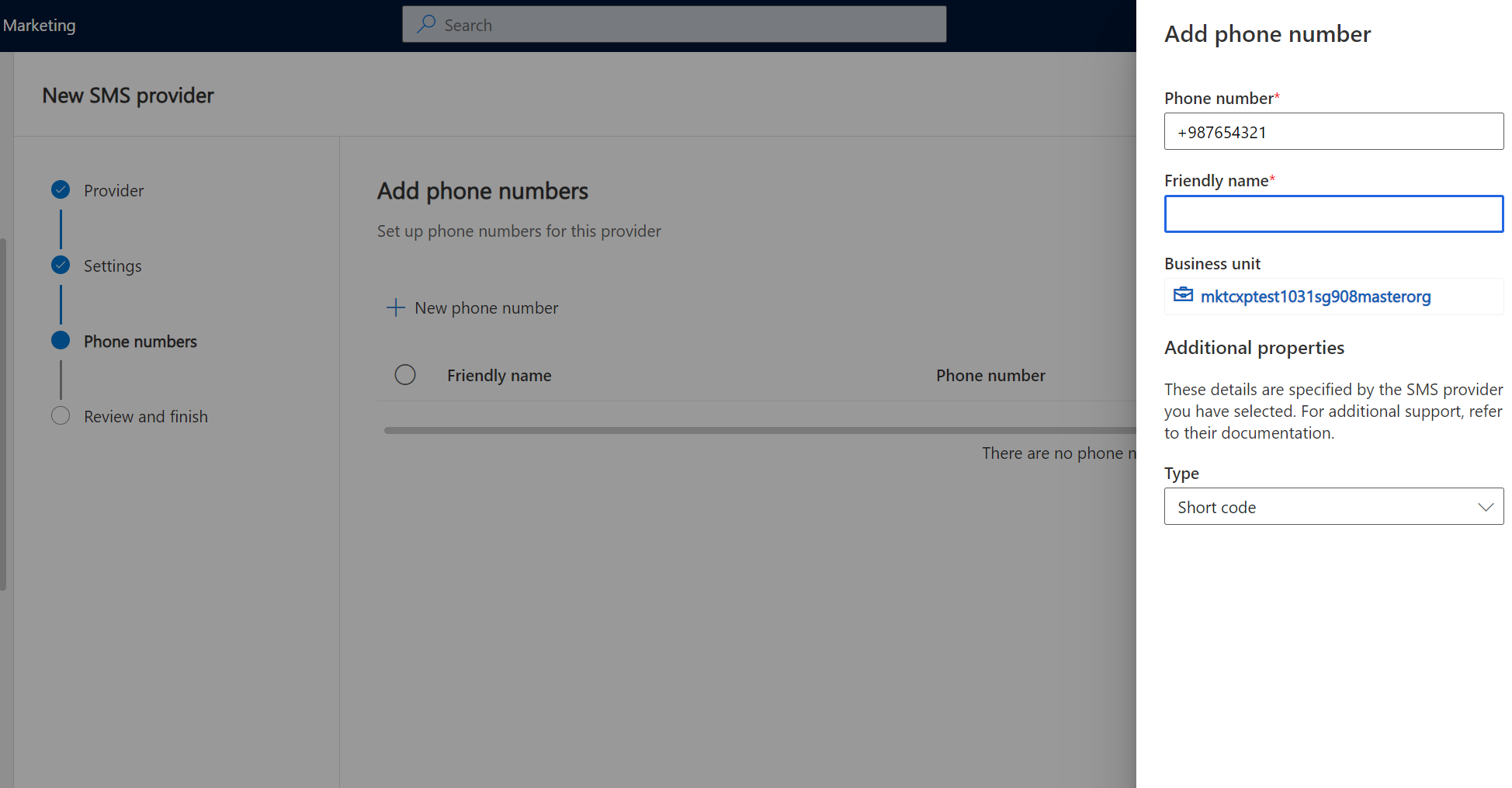
番号を追加したら、次へ ボタンを選択して設定の詳細を確認し、完了 を選択して完了します。
設定した番号を使用してプロバイダー経由で SMS 応答を受信するには、コールバック URL の指定と設定も必要です。

Azure Communication Services の場合は、サブスクリプション>リソース グループ名 からリソース グループに移動し、Communication Service リソースの Event Grid System トピック を作成します。 それを選択し、+ イベント サブスクリプション を選択します。 配信レポートのコールバック URL を設定するには、 イベントタイプ の SMS 配信レポートを受信しました と エンドポイント タイプ の Webhook を選択して、Customer Insights – Journeys セットアップ ウィザードに表示される関連 URL を貼り付けます。 受信メッセージのコールバック URL を設定するには、 イベントタイプ の SMS を受信しました と エンドポイント タイプの Webhook を選択して、Customer Insights – Journeys セットアップ ウィザードに表示される関連 URL を貼り付けます。
Twilio の場合、Customer Insights - Journeys アプリから コールバック URL をコピーし、"A MESSAGE COMES IN" フィールドの 番号の設定ページ に貼り付けます。

Infobip、LINK Mobility、Telesign、Vibes の場合、これを設定するにはカスタマー サポートに連絡する必要があります。
Azure Communication Services の無料試用版プレビューを使用して送信者番号を追加する (米国のみ) を参照してください
重要
2023 年 11 月 8 日より、米国の電話番号にメッセージを送信する未認証のフリーダイヤルは、そのトラフィックがブロックされます。 この新しい制限のため、Azure SMS プレビュー機能は一時的にご利用いただけません。 以前に認証された番号は、引き続きテキストメッセージを送信します。
注意
Azure Communication Services プレビューで生成された無料電話番号を使用するテキスト メッセージは、以下のリストにある国/地域でのみサポートされています。
| サポートされている国/地域 | サポートされる種類 | 法的名称 | Range |
|---|---|---|---|
| アメリカ合衆国 | 通話料無料 | トランザクション | 国内 |
注意
Azure Communication Services 無料試用版のプレビュー時、テキスト メッセージ サービスは、月ごとの送信メッセージの数が制限された 1 つの無料電話番号に制限されます (組織当たり 1000)。 受け取った電話番号は、プレビュー期間中の専用番号になります。
すでにアクティブな Azure Communication Services サブスクリプションを統合する場合は、上記のセクションを参照してください。
Azure Communication Services 無料試用版プレビュー電話番号を生成して Customer Insights - Journeys で使用するには、領域の切り替えメニューで 設定 に移動します。 その後、Customer Engagement>Azure SMS プレビュー に移動して、上部のリボンで + 新規テキスト メッセージ センダー を選択します。
音声およびテキスト メッセージの規約に同意し、国や地域を選択すると、通話料無料の米国の電話番号が提供されます。
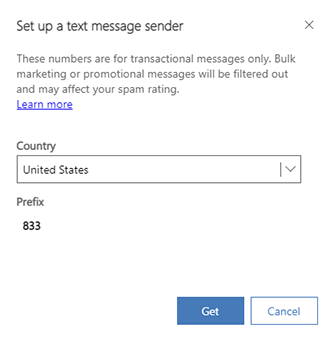
チップ
キャリアは、電子メール プロバイダーと同様に、スパム メッセージをフィルタリングする方法を使用します。 これにより、電話番号がブロックされ、使用できなくなります。 キャリア フィルタリングのため、(プロモーション メッセージではなく) トランザクション メッセージには通話料無料の番号のみを使用する必要があります。 プロモーション コンテンツまたは誤解を招く情報を送信すべきではありません。 プロモーション コンテンツには、無料の製品や割引サービスが含まれます。
SMS プロバイダー タブですべてのアクティブなプロバイダー統合を表示できます。また、番号を編集、更新、削除、既存の統合にもっと番号を追加することもできます。